Excelシグマ計算で統計分析を驚くほど簡単に

Excelのシグマ計算機能を活用することで、複雑な統計分析が驚くほど簡単に実行可能になります。シグマ(Σ)計算は、データの合計や平均を算出する基本的な統計手法であり、ビジネスや研究の現場で頻繁に利用されています。本記事では、Excelでのシグマ計算の基本的な使い方から、実際のデータ分析への応用方法までを詳しく解説します。初心者でも理解しやすいように、具体的な例や操作手順を交えて紹介していきます。
Excelシグマ計算の基本と統計分析への応用
Excelのシグマ計算機能は、統計分析を簡単かつ効率的に行うための強力なツールです。この機能を活用することで、複雑なデータセットの分析が容易になり、データに基づいた意思決定が可能になります。シグマ計算は、データの合計や平均を計算する基本的な統計手法であり、Excelでは簡単に実行できます。
シグマ計算の基本的な使い方
シグマ計算は、Excelの関数を使用して簡単に実行できます。たとえば、`=SUM(A1:A10)`という式は、A1からA10までのセルの値を合計します。この基本的な使い方を理解することで、より複雑な統計分析への第一歩を踏み出すことができます。 – シグマ計算の基本的な式には、次のようなものがあります。
- SUM関数を使用して、指定された範囲のセルの値を合計する
- AVERAGE関数を使用して、指定された範囲のセルの値の平均を計算する
- COUNT関数を使用して、指定された範囲のセルの数値を数える
Excelでのシグマ計算の応用例
シグマ計算は、単にデータの合計や平均を計算するだけでなく、さまざまな統計分析に応用できます。たとえば、データの標準偏差を計算することで、データのばらつきを理解することができます。また、相関係数を計算することで、2つのデータセット間の関係を分析することができます。
統計分析におけるシグマ計算の重要性
統計分析では、シグマ計算は基本的なツールです。データの特性を理解し、データに基づいた意思決定を行うために、シグマ計算は不可欠です。また、シグマ計算を使用することで、データの傾向やパターンを発見することができます。
Excelシグマ計算の便利な機能
Excelには、シグマ計算をより簡単に、より効率的に行うための便利な機能が多数用意されています。たとえば、オートフィル機能を使用することで、複数のセルに同じ式を簡単に適用できます。また、ピボットテーブルを使用することで、大量のデータを簡単に集計および分析できます。 – Excelの便利な機能には、次のようなものがあります。
- オートフィルを使用して、複数のセルに同じ式を適用する
- ピボットテーブルを使用して、大量のデータを集計および分析する
- 条件付き書式を使用して、データの傾向やパターンを視覚的に表現する
シグマ計算を使った高度な統計分析
シグマ計算をマスターすることで、高度な統計分析が可能になります。たとえば、回帰分析を使用して、2つの変数間の関係を分析することができます。また、時系列分析を使用して、データの時間的な変化を分析することができます。
エクセルで合計を簡単に出す方法はありますか?
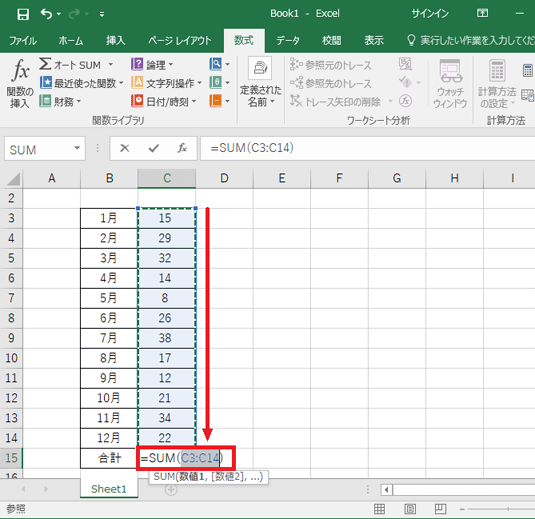
エクセルで合計を簡単に出す方法として、SUM関数を使用することが一般的です。この関数を使用することで、指定した範囲の数値の合計を簡単に計算できます。例えば、A1からA10までのセルの合計を出したい場合、`=SUM(A1:A10)`という式を入力することで、簡単に合計を出すことができます。
SUM関数の基本的な使い方
SUM関数の基本的な使い方は非常にシンプルです。まず、合計を出したいセルを選択し、`=SUM(`と入力します。次に、合計を出したい範囲を選択し、`)`で閉じます。具体的な手順は以下の通りです。
- 範囲の選択: 合計を出したいセル範囲を選択します。
- 式の入力: `=SUM(選択した範囲)`という式を入力します。
- Enterキー: Enterキーを押して式を確定します。
複数の範囲の合計を出す方法
複数の範囲の合計を出す場合も、SUM関数を使用します。例えば、A1からA10までと、C1からC10までの2つの範囲の合計を出したい場合、`=SUM(A1:A10, C1:C10)`という式を使用します。このように、複数の範囲をカンマで区切ることで、一つの式で複数の範囲の合計を出すことができます。具体的な方法は以下の通りです。
- 複数の範囲の選択: 合計を出したい複数のセル範囲を選択します。
- 式の入力: `=SUM(範囲1, 範囲2, …)`という式を入力します。
- 結果の確認: Enterキーを押して、複数の範囲の合計を確認します。
オートSUM機能の利用
エクセルには、オートSUMという便利な機能があります。この機能を使用すると、簡単に合計を出すことができます。オートSUMを使用するには、まず合計を出したい範囲の下のセルを選択し、次に「ホーム」タブの「オートSUM」ボタンをクリックします。具体的な手順は以下の通りです。
- セルの選択: 合計を出したい範囲の下のセルを選択します。
- オートSUMの実行: 「ホーム」タブの「オートSUM」ボタンをクリックします。
- 結果の確認: エクセルが自動的にSUM関数を入力してくれるので、Enterキーを押して結果を確認します。
エクセルで3σの求め方は?
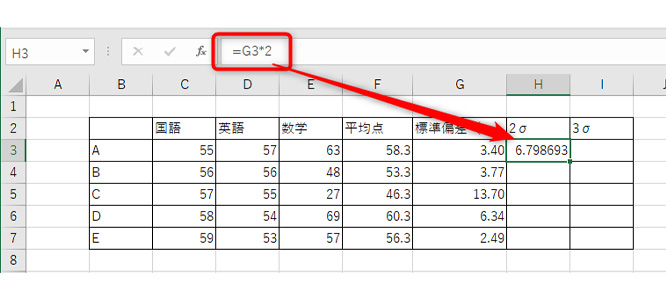
エクセルで3σ(3シグマ)を求める方法は、標準偏差を計算し、それを3倍することで得られます。まず、データの平均値を計算し、次に標準偏差を算出します。エクセルでは、STDEV.P関数またはSTDEV.S関数を使用して標準偏差を計算できます。データが母集団全体を表している場合はSTDEV.P関数を、データがサンプルである場合はSTDEV.S関数を使用します。
標準偏差の計算
標準偏差を計算するには、まずデータの平均値を求めます。次に、各データポイントから平均値を引き、その結果を二乗します。これらの二乗した値を合計し、データの数(またはデータの数-1)で割り、平方根を取ります。エクセルでは、この一連の処理を関数で簡単に実行できます。
- AVERAGE関数で平均値を計算します。
- STDEV.P関数またはSTDEV.S関数で標準偏差を計算します。
- 計算した標準偏差に3を掛けて3σを求めます。
3σの意味
3σは、データの平均値から3標準偏差離れた範囲を示します。正規分布の場合、この範囲内にデータの約99.7%が含まれるとされています。つまり、3σを超える値は、非常にまれな値であると考えられます。品質管理や統計的プロセス制御などの分野で、3σは異常値や外れ値を検出するために使用されます。
- 平均値 ± 1σ でデータの約68%が含まれる。
- 平均値 ± 2σ でデータの約95%が含まれる。
- 平均値 ± 3σ でデータの約99.7%が含まれる。
エクセルでの実践
エクセルで3σを計算するには、まずデータの入力されたセル範囲を選択し、AVERAGE関数で平均値を、STDEV.P関数またはSTDEV.S関数で標準偏差を計算します。次に、標準偏差に3を掛けて3σの値を求めます。これらの値を用いて、データの品質管理や統計分析を行うことができます。
- データ範囲を選択し、平均値と標準偏差を計算します。
- 3σの上限と下限を計算します。
- これらの値を使用して、データの異常値や外れ値を検出します。
Excelで累計を求める計算式は?
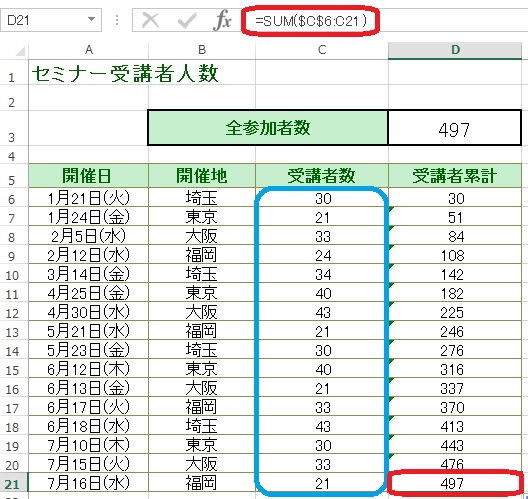
Excelで累計を求める計算式は、主にSUM関数と絶対参照を用いることで実現できます。累計とは、ある範囲の数値の合計を順次計算していくことです。例えば、売上データの日々の合計を累計として表示する場合などに使用します。
基本的な累計の計算式
基本的な累計の計算式は、=SUM($A$1:A1) のように記述します。ここで、A1は累計を計算したい数値が入力されているセルです。絶対参照 ($A$1) を使用することで、数式をコピーした際に参照範囲がずれないようにします。
- 絶対参照 を使用することで、最初のセルを固定できます。
- SUM関数 で指定された範囲の合計を計算します。
- 数式を下方向にコピーすることで、各行での累計が計算できます。
累計を計算する際のポイント
累計を計算する際には、データの範囲を適切に指定することが重要です。また、データの挿入や削除 に対応できるように、柔軟な数式を作成する必要があります。具体的には、テーブルの利用 や 動的な範囲の指定 を検討すると良いでしょう。
- テーブルの範囲 を利用することで、数式が自動的に拡張されます。
- INDIRECT関数 や OFFSET関数 を使用して動的な範囲を指定できます。
- データの変更に強い数式を作成することで、メンテナンス性を向上させます。
実際の業務での応用例
実際の業務では、累計は売上管理 や 在庫管理 など、さまざまな場面で利用されます。Excelの累計計算式を活用することで、日々のデータ集計が容易になり、意思決定のサポートになります。
- 売上データ の累計を計算して、月次や年次の目標達成度を把握します。
- 在庫数量 の累計を管理することで、在庫の増減を把握できます。
- 累計データをグラフ化 することで、視覚的にデータの動向を理解できます。
詳細情報
Excelシグマ計算の基本的な使い方を教えてください
Excelのシグマ計算は、データの合計や平均を簡単に計算するために使用されます。具体的には、SUM関数やAVERAGE関数を使って、指定した範囲のデータを計算します。例えば、売上データの合計を計算する場合、`=SUM(A1:A10)`という式を使用します。
シグマ計算で統計分析を行うメリットは何ですか
統計分析を行うことで、データの傾向やパターンを把握できます。Excelのシグマ計算を使用すると、データの集計や分析が容易になり、ビジネス上の意思決定を支援します。具体的には、標準偏差や分散を計算して、データのばらつきを分析できます。
Excelでシグマ計算を行う際の注意点は何ですか
Excelでシグマ計算を行う際には、データの範囲を正確に指定する必要があります。また、エラー値や空白セルが含まれていないかを確認する必要があります。さらに、データの形式が正しく設定されているかを確認し、必要に応じてデータの変換を行う必要があります。
シグマ計算を使った具体的な分析例を教えてください
シグマ計算を使った具体的な分析例として、売上データの分析があります。具体的には、月別の売上合計を計算し、平均売上や売上傾向を分析します。また、製品別の売上分析や地域別の売上分析など、さまざまな切り口でデータを分析できます。






